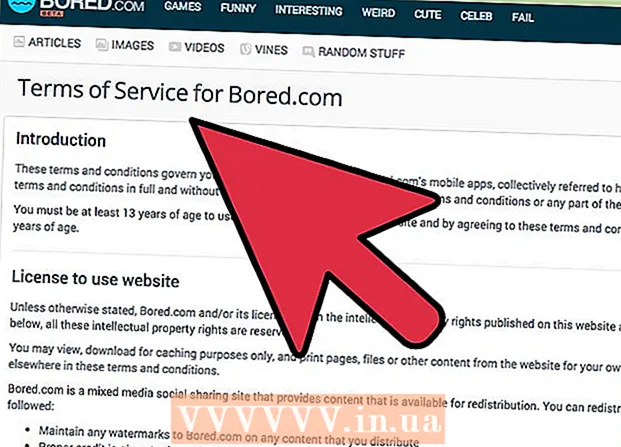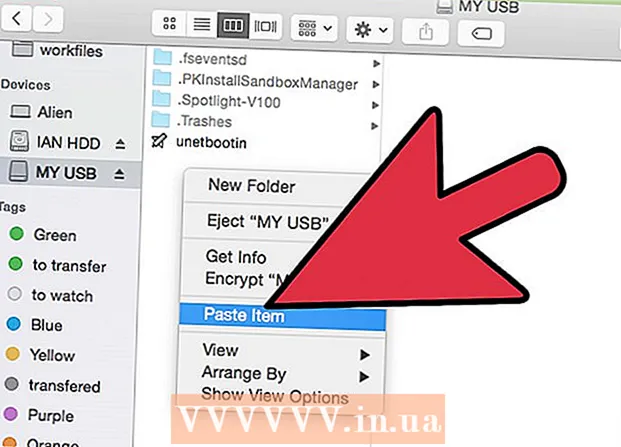Autor:
Bobbie Johnson
Data E Krijimit:
10 Prill 2021
Datën E Azhurnimit:
1 Korrik 2024

Përmbajtje
- Hapa
- Metoda 1 nga 2: Përdorimi i një kablli
- Metoda 2 nga 2: Përdorimi i AppleTV
- Këshilla
- Paralajmërimet
Ky artikull do t'ju tregojë se si ta lidhni laptopin tuaj MacBook me televizorin tuaj. MacBook modern është i ndryshëm nga MacBook Pro sepse ka vetëm një dalje video, ndërsa MacBook nga 2009 dhe 2010 ka një lidhës Mini DisplayPort. Ju gjithashtu mund të përdorni AirPlay për t'u lidhur me Apple TV.
Hapa
Metoda 1 nga 2: Përdorimi i një kablli
- 1 Gjeni se çfarë lloj lidhës video ka MacBook juaj. MacBooks të lëshuar në 2015 dhe më vonë kanë një port të vetëm USB-C (i njohur gjithashtu si një port Thunderbolt 3) i vendosur në anën e majtë të kutisë.
- Nëse MacBook është bërë në 2010 ose 2009, ai ka një lidhës Mini DisplayPort në anën e majtë të kutisë.
- 2 Ngarkoni baterinë MacBook. MacBooks të lëshuar në vitin 2015 dhe më vonë përdorin portën USB-C si një port karikimi dhe një dalje video, kështu që laptopi nuk mund të lidhet me një karikues ndërsa lidhet me një televizor.
- Nëse MacBook juaj është prodhuar në 2009 ose 2010, kaloni këtë hap sepse ai ka një port karikimi dhe një dalje video (Mini DisplayPort), kështu që laptopi mund të karikohet edhe kur është i lidhur me një televizor.
- 3 Blini një kabllo. Ju do të keni nevojë për një kabllo USB-C në HDMI për një MacBook që u lëshua në 2015 ose më vonë, ose një kabllo Mini DisplayPort në HDMI nëse një laptop është bërë më herët.
- Kablloja që ju nevojitet mund të blihet në dyqanet elektronike ose në internet.
- Mbani në mend se një kabllo kushton jo më shumë se 1.000 rubla - nuk është fakt se një kabllo më e shtrenjtë do të jetë me cilësi më të mirë.
- 4 Fik televizorin. Bëni këtë për të shmangur prishjen e tij, megjithëse pajisjet e tjera mund të lidhen me televizorët modernë edhe kur janë të ndezur.
- 5 Futni prizën HDMI të kabllit në televizor. Televizori duhet të ketë të paktën një lidhës HDMI, i cili duket si një port pesëkëndësh dhe ndodhet në pjesën e pasme ose në anën e televizorit.
- Priza HDMI duhet të futet saktë në folenë e televizorit.
- 6 Lidhni skajin tjetër të kabllit me MacBook tuaj. Nëse MacBook juaj u lëshua në vitin 2015 ose më vonë, lidhni spinën USB-C të kabllit në portën ovale në anën e majtë të laptopit.
- Për MacBook të prodhuar në 2009 ose 2010, lidhni lidhësin Mini DisplayPort në lidhësin në anën e majtë të laptopit.
- 7 Ndizni televizorin tuaj dhe kaloni sinjalin video të hyrjes në HDMI. Shtypni butonin e ndezjes së televizorit
 , dhe më pas shtypni butonin Input ose Video derisa ikona e laptopit të shfaqet në ekran.
, dhe më pas shtypni butonin Input ose Video derisa ikona e laptopit të shfaqet në ekran. - 8 Hapni menunë Apple
 . Klikoni në logon e Apple në këndin e sipërm të majtë të ekranit. Do të hapet një menu.
. Klikoni në logon e Apple në këndin e sipërm të majtë të ekranit. Do të hapet një menu. - 9 Klikoni mbi Cilësimet e sistemit. Nearshtë afër majës së menysë. Do të hapet dritarja e Preferencave të Sistemit.
- 10 Klikoni mbi Vëzhguesit. Kjo ikonë në formë monitori kompjuterik është në mes të dritares së Preferencave të Sistemit.
- 11 Shkoni te skeda Vëzhguesit. Shtë në këndin e sipërm të majtë të dritares.
- 12 Ndryshoni rezolucionin e televizorit tuaj. Kontrolloni kutinë pranë "Shkallëzuar" dhe zgjidhni rezolucionin e dëshiruar. Kjo do të përputhet me rezolucionin e televizorit tuaj me atë të laptopit tuaj (nëse keni një HDTV).
- Ju nuk mund të vendosni një rezolutë më të lartë se ajo e televizorit (p.sh. 4K).
- 13 Ndryshoni shkallën e ekranit. Klikoni dhe tërhiqni rrëshqitësin pranë opsionit Compressed Unfold në fund të faqes në të majtë për të zmadhuar ekranin ose në të djathtë për ta zmadhuar atë. Kjo do të rregullojë madhësinë e figurës që transmetohet nga laptopi në televizor.
- 14 Hapni menunë Tingulli. Klikoni "" në pjesën e sipërme të majtë të dritares së Preferencave të Sistemit, dhe pastaj klikoni "Sound" në dritaren kryesore.
- 15 Klikoni mbi Dilni. Nearshtë afër majës së dritares Sound. Do të hapet një listë e pajisjeve të riprodhimit audio në të cilat laptopi ka qasje; kjo listë duhet të përmbajë emrin e televizorit.
- 16 Zgjidhni televizorin tuaj. Klikoni mbi emrin e televizorit tuaj për të luajtur tingullin nga MacBook juaj përmes altoparlantëve të televizorit.
- Nëse emri i televizorit është i theksuar, MacBook tashmë po përdor altoparlantët e televizorit.
Metoda 2 nga 2: Përdorimi i AppleTV
- 1 Konfiguroni Apple TV tuaj. Për të përdorur Mirroring AirPlay, keni nevojë për një pajisje video Apple TV të lidhur me televizorin tuaj.
- 2 Lidhni MacBook tuaj me të njëjtin rrjet si Apple TV tuaj. Vetëm në këtë mënyrë fotografia nga laptopi do të shfaqet në televizor.
- Për të gjetur se në cilin rrjet është i lidhur Apple TV juaj, hapni cilësimet e tij, zgjidhni Rrjeti dhe kërkoni emrin e rrjetit në rreshtin Wi-Fi.
- 3 Ndizni Apple TV tuaj. Shtypni butonin e ndezjes së televizorit
 , dhe pastaj shtypni çdo buton në telekomandën e Apple TV.
, dhe pastaj shtypni çdo buton në telekomandën e Apple TV. - 4 Aktivizoni AirPlay në Apple TV tuaj. Për këtë:
- hapni menunë "Cilësimet";
- zgjidhni "AirPlay";
- zgjidhni "AirPlay" në krye të ekranit;
- zgjidhni "Për të gjithë".
- 5 Hapni menunë Apple
 . Klikoni në logon e Apple në këndin e sipërm të majtë të ekranit. Do të hapet një menu.
. Klikoni në logon e Apple në këndin e sipërm të majtë të ekranit. Do të hapet një menu. - 6 Klikoni mbi Cilësimet e sistemit. Nearshtë afër majës së menysë. Do të hapet dritarja e Preferencave të Sistemit.
- 7 Klikoni mbi Vëzhguesit. Kjo ikonë në formë monitori kompjuterik është në mes të dritares së Preferencave të Sistemit.
- 8 Shkoni te skeda Vëzhguesit. Shtë në këndin e sipërm të majtë të dritares.
- 9 Hapni menunë AirPlay Monitor. Shtë në pjesën e poshtme të majtë të dritares.
- 10 Zgjidhni Apple TV. Në menunë, klikoni emrin e Apple TV. Fotografia nga laptopi do të shfaqet në televizor.
- 11 Ndryshoni rezolucionin e televizorit tuaj. Kontrolloni kutinë pranë "Shkallëzuar" dhe zgjidhni rezolucionin e dëshiruar. Kjo do të përputhet me rezolucionin e televizorit tuaj me atë të laptopit tuaj (nëse keni një HDTV).
- Ju nuk mund të vendosni një rezolutë më të lartë se ajo e televizorit (p.sh. 4K).
- 12 Ndryshoni shkallën e ekranit. Klikoni dhe tërhiqni rrëshqitësin pranë opsionit Compressed Unfold në fund të faqes në të majtë për të zmadhuar ekranin ose në të djathtë për ta zmadhuar atë. Kjo do të rregullojë madhësinë e figurës që transmetohet nga laptopi në televizor.
- 13 Hapni menunë Sound. Klikoni "" në anën e sipërme të majtë të dritares së Preferencave të Sistemit, dhe pastaj klikoni "Sound" në dritaren kryesore.
- 14 Klikoni mbi Dilni. Nearshtë afër majës së dritares Sound.Do të hapet një listë e pajisjeve të riprodhimit audio në të cilat laptopi ka qasje; kjo listë duhet të përmbajë emrin e televizorit.
- 15 Zgjidhni televizorin tuaj. Klikoni mbi emrin e televizorit tuaj për të luajtur tingullin nga MacBook juaj përmes altoparlantëve të televizorit.
- Nëse emri i televizorit është i theksuar, MacBook tashmë po përdor altoparlantët e televizorit.
Këshilla
- Ju mund të përdorni disa softuerë të palëve të treta, të tilla si ArkMC, për të lidhur MacBook tuaj me një TV inteligjent jo-Apple.
Paralajmërimet
- Fatkeqësisht, nuk ka porte HDMI në MacBooks.